
Veel mensen ontwerpen graag zelf hun tuin of dakterras. En ook al ben je geen hovenier, je weet ongetwijfeld wel wat je mooi vindt.
In dit eerste artikel in een serie van 4 leg ik de basisprincipes uit zodat je een snelle start kunt maken met het ontwerpen van je eigen tuin, balkon of dakterras. Hoe groot of klein die dan ook maar is.
SketchUp is een krachtig ontwerpprogramma dat tot kort geleden onderdeel was van Google. Omdat het het niet meer tot de kernactiviteiten behoort heeft Google het pakket in april 2012 overgedaan aan het bedrijf Trimble, en het pakket heet nu dus Trimble SketchUp. Het belangrijkste is dat de gratis versie zal blijven bestaan zegt Google, dus dat is mooi. Je hebt dus niet de betaalde “Pro” versie nodig die veel andere sites je proberen aan te smeren (update: tegenwoordig is het alleen nog de 1e 30 dagen gratis… voor de meeste eenmalige tuinontwerpen is dat echter ook voldoende lijkt ons).
Om een idee te krijgen van wat er mogelijk is met tuinontwerp SketchUp heb ik hier een paar voorbeeld video’s met tuinontwerpen op een rij gezet.
Voorbereiding
Voordat je begint met tekenen op de computer kun je het beste beginnen met wat ouderwets handwerk. Teken op papier een schematische plattegrond van je huidige tuin, balkon of dakterras. Meet alle afstanden zo goed als mogelijk op en noteer deze maten op een A4-tje. Teken vervolgens je tuin op schaal met pen of potlood zodat je een ruwe plattegrond hebt.
Als je al een officiële plattegrond hebt op schaal, bijvoorbeeld de bouwtekening van je huis, dan kun je die ook gebruiken als basis SketchUp, dat scheelt een boel geteken. Scan de plattegrond in zodat we hem straks makkelijk kunnen importeren als plaatje. Het is namelijk het makkelijkst om te beginnen met een basisplattegrond en die straks over te trekken in SketchUp
Maak ook een lijstje met alle tuinideeën die je uiteindelijk in je ontwerp wilt verwerken, zodat je straks niks vergeet. Een goede voorbereiding is het halve werk.
Downloaden en installeren

Klik dan via het startmenu naar SketchUp om het programma te starten. Je ziet dan het scherm hiernaast. Klik op “templates” en selecteer het “Simple template Meters”, de tweede optie van boven
Videotrainingen
Ik raad ik je aan om te beginnen met het bekijken van een paar korte videotrainingen. Ben jij zo iemand die ook altijd de video aansluit zonder handleiding te lezen, dan moet je dat vooral hier ook doen. Maar ik voorspel dat je toch de video gaat kijken na 10 minuten aanklooien :-) het programma is niet perse moeilijk, maar de 3D ontwerpen is voor de meeste mensen nieuw en dan zeggen de knoppen niet zoveel
Helaas zijn de videos (er zijn ook veel op YouTube te vinden) ook alleen in het Engels. De basisprincipes en de knoppen in het programma die worden uitgelegd zijn echter universeel, dus dat maakt niet uit. Hier vind je een mooi overzicht van alle basisvideo’s en uitleg van elke knop.
Een voorbeeld tuin bekijken
Als je eens wilt zien wat jij straks kan gaan maken, volg dan de volgende stappen.
- Ga naar menu File >3D Warehouse > Get Models
- Er opent zich nu een scherm waarin je kunt zoeken naar elementen en modellen die anderen hebben gedeeld. Zoek bijvoorbeeld eens op “tuin” of “garden” en dan zie je voorbeelden van tuinontwerpen van anderen
- Klik op op het “download” icoontje rechtonder een van de voorbeelden die je aanspreekt en het model zal zich openen op je computer. (klik op “yes” als je gevraagd wordt het direct te openen in SketchUp) Het zweeft nu nog en jij kunt aangeven waar je het model wilt neerzetten.
- Beweeg nu je muis naar het punt waar de lijnen samenkomen en klik met de muis om het model te laten “vallen” in je tekening. Voila!
- Je kunt het model nu van alle kanten bekijken met de basis navigatie knoppen: . Met het handje (de ‘pan’ tool) kun je je papier verschuiven, het vergrootglas (de zoom tool) is om in en out te zoomen en met de rood/groene pijlen (de orbit tool) kun je het model draaien.
Planten zoeken en importeren
Naast volledige tuinen hebben veel andere SketchUp gebruikers ook hun kleinere zelfgemaakte modellen van planten en bomen beschikbaar gesteld. Dat kan direct vanuit SketchUp met het menu ‘File> 3D Warehouse > Get Models’.
Je kunt het ook doen vanuit je browser. Zoek in het 3D warehouse maar eens op “garden” of “plants” of “trees” en dan zul je zien wat er allemaal te vinden is. Standaard is “collections” aangevinkt in de verstopte dropdown naast de zoekknop, zodat je setjes soortgelijke dingen te zien krijgt. Je zult ook soms aanbieders van betaalde, en vaak betere modellen vinden in het warehouse, maar die heb je dus niet perse nodig.
Meer leren
In les 2 over SketchUp leer je stap voor stap uitleggen hoe je van je plattegrond komt tot een tuinontwerp. In de tussentijd heb je de tijd om eens te wennen aan SketchUp en misschien al eens te oefenen met het maken van wat 3D voorwerpen.
Ga verder met de volgende les –>
Zoek je alsnog een professional die je kan helpen met je tuinontwerp of tuinaanleg? Vraag dan gratis en vrijblijvend een offerte aan via dit formulier.
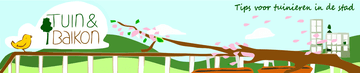



Carel van der Zanden
Mijne heren,
Is er al een vervolg op de training tuinontwerp met SketchUp? Ik vond de eerste twee artikelen namelijk erg verhelderend.
Vriendelijke groet,
Carel van der Zanden
Olaf
Hoi Carel, deel 3 staat sinds en paar dagen op de site. Deel 4, het laatste, volgt zeer binnenkort.
Wim de Brabander
Ik wil sketchup installeren. Maar als ik op de link klik kom je op de site en dan moet je een onderdeel kiezen van o.a. architecture of een andere in de lijst. Maar ik weet niet welke. Kan iemand aangeven welk type je moet installeren?
Graag een reactie.
Groet, Wim de Brabander
gerdy
ik probeer sketch up te instaleren, als ik dit doe via de gratis link die in deze site staat dan kom ik op de engelse versie, is er ook een link om direct naar de nederlandse versie te gaan?
John
49 videos.. wat een vet programma:
https://vimeo.com/trimblesketchup/videos
Peter Wuyts
Misschien handig te melden dat SketchUp alleen gratis is voor PRIVE gebruik!!!